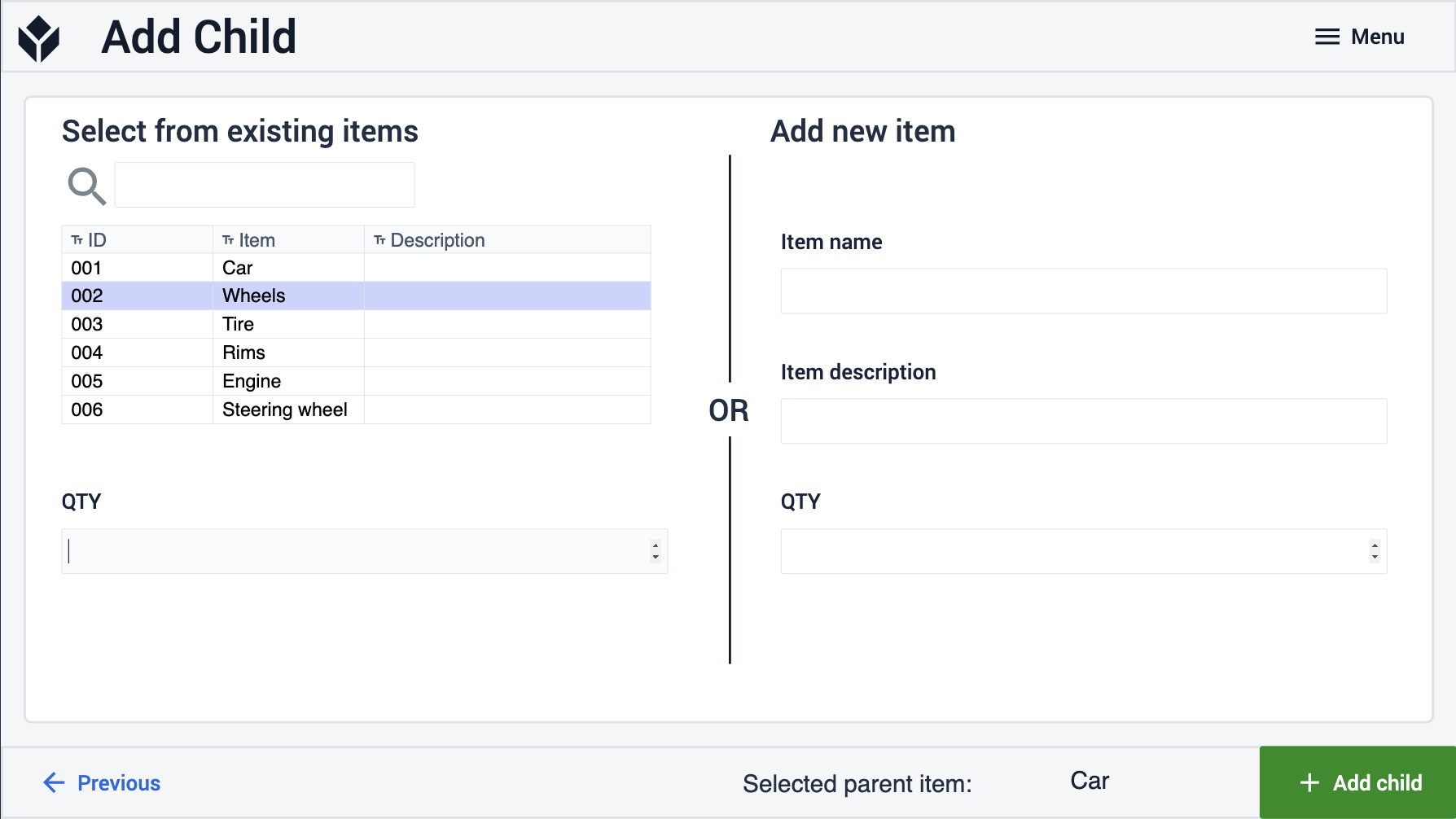Objetivo
Este artigo resume como o aplicativo de gerenciamento de lista técnica é estruturado e criado.
Qual é a finalidade do aplicativo de gerenciamento de lista técnica?
O aplicativo de gerenciamento de lista técnica permite que os usuários visualizem e editem a lista técnica de qualquer um de seus produtos.
As funções do aplicativo:
- Você pode selecionar qualquer item e ver em quais partes ele consiste e de que tipo de produto acabado ou semiacabado ele faz parte para todos os itens (matérias-primas de produtos semiacabados)
- Adicionar itens à lista de itens da fábrica
- Editar nomes e descrições de itens
- Adicionar um componente (filhos) a qualquer um dos itens
- Remover um item da lista de componentes
Tabelas Tulip usadas no gerenciamento de listas técnicas
O aplicativo de gerenciamento de lista técnica é baseado em duas tabelas Tulip. A primeira é chamada Item Master. Todos os registros na tabela Item Master são definições dos diferentes itens que são feitos, comprados ou montados na fábrica. Os campos dos registros contêm informações detalhadas sobre o tipo de item, como sua unidade de medida ou uma imagem do item. Para descrever as relações entre dois itens, usamos as palavras "pai" e "filho". Se um item for pai de outro item, isso significa que o outro item é um componente (ou filho) do pai.
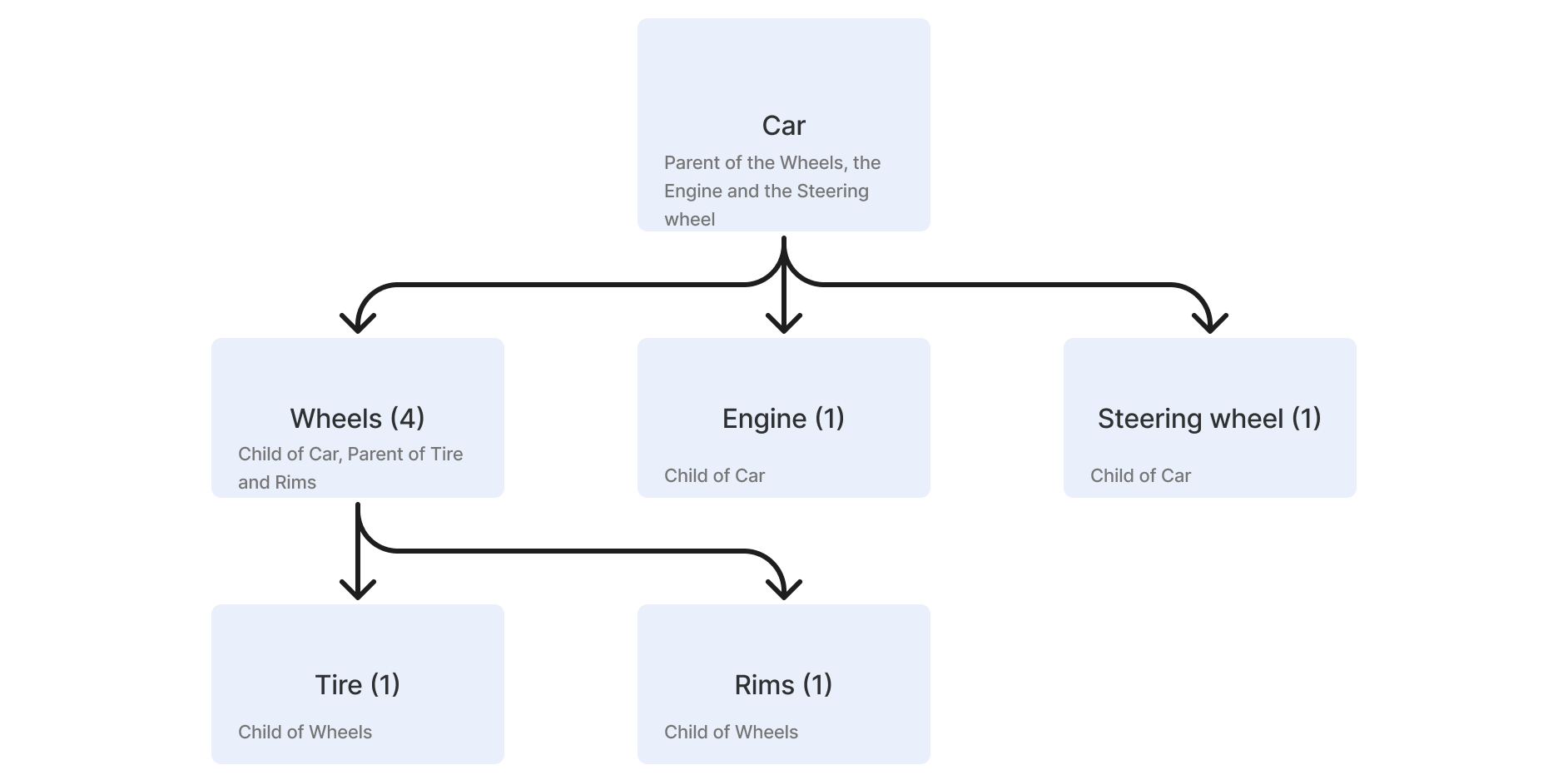
Campos do Item master
- ID: ID exclusivo do item
- Item: nome do item
- Descrição: descrição do item
- Unidade de medida: unidade de medida (por exemplo, kg, libra, litro, peça)
- Tipo: Classificação ou categorização de itens para segregação na lógica do aplicativo
- Fonte: A entidade responsável pela criação ou geração desse item
- Foto: imagem do item
- Impressão: documentação que descreve o item
- Parent Relation (link interno): links para a tabela Manufacturing BOM e contém as relações em que o item é um pai
- Child Relation (link interno): vincula-se à tabela Manufacturing BOM e contém as relações em que o item é um filho
A segunda tabela usada pelo aplicativo de gerenciamento de lista técnica é a tabela de lista técnica de fabricação. Todos os registros na tabela são uma relação entre dois itens (da tabela Item Master). Cada registro tem um campo pai e um campo filho que descreve a relação hierárquica entre eles.
Campos da lista técnica de fabricação
- ID: ID exclusivo da relação
- Item pai (campos de texto e vinculados): o item que contém ou é criado a partir do filho
- Item filho (campos de texto e vinculados): o item que é um componente do item pai (matéria-prima ou produto semiacabado)
- Child Item Quantity (Quantidade de itens filhos): o número de itens filhos necessários para o item pai
Estrutura do aplicativo
A primeira etapa do aplicativo é chamada de View e funciona como a página de navegação principal do aplicativo. Nessa etapa, o usuário pode selecionar um registro da tabela à esquerda e visualizar todas as relações das quais o item faz parte. A tabela também pode ser filtrada de acordo com o tipo do item, de modo que o usuário possa visualizar todas as matérias-primas (que não têm filhos) ou todos os itens a serem entregues (que não têm pais). No lado direito da etapa, a tabela superior mostra o pai do item e a tabela inferior mostra os filhos do item.
Nesta etapa, o usuário pode escolher entre as quatro opções para editar a tabela da lista de materiais.
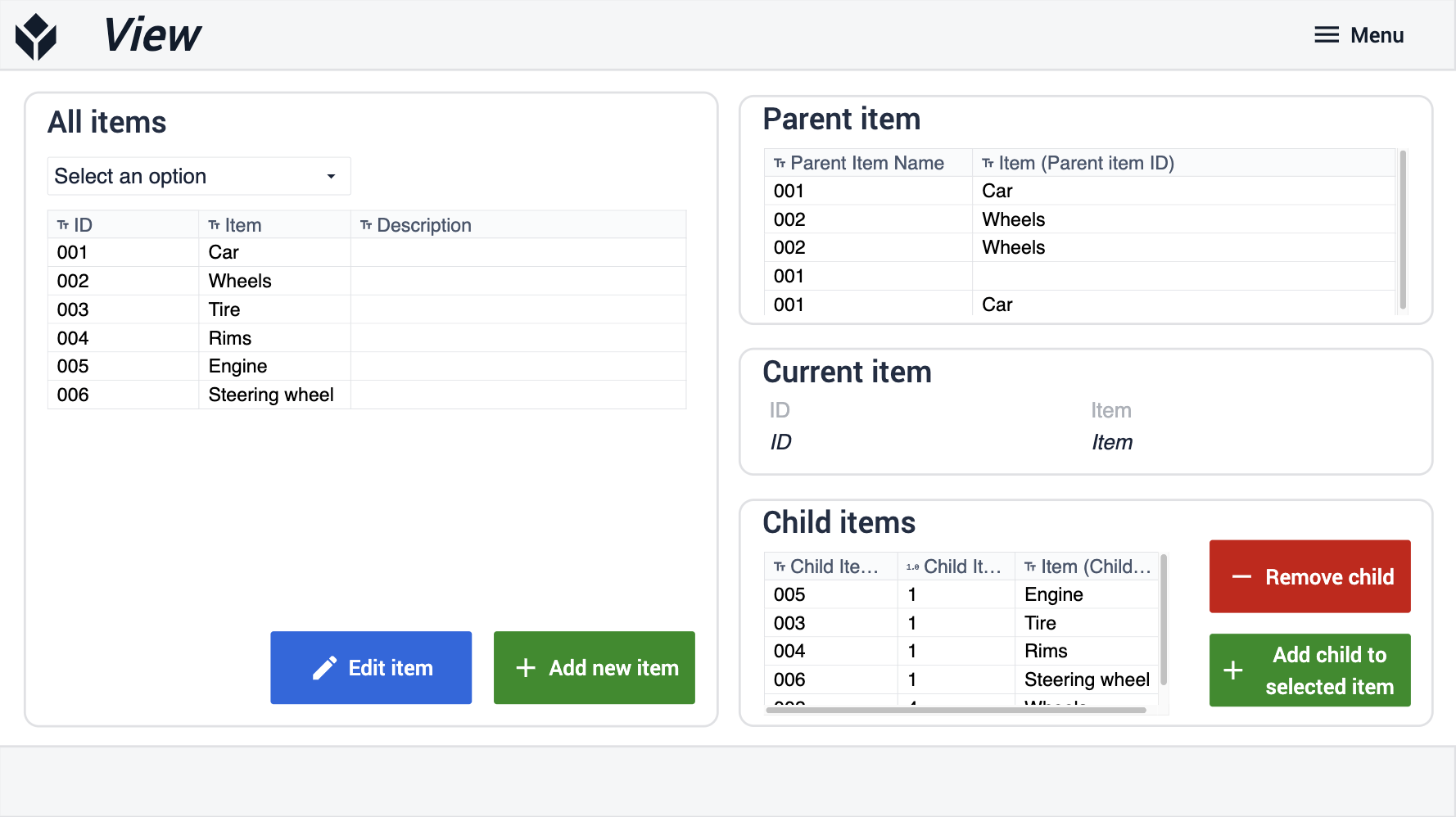
Ao clicar no botão azul Editar item na etapa Exibir, o aplicativo navega até a etapa Editar item. O aplicativo carrega os detalhes atuais do item e o usuário pode editar qualquer um deles. Se você quiser editar outros campos dos itens, poderá adicionar facilmente mais campos a essa etapa para personalizá-la de acordo com suas necessidades. Ao clicar no botão Editar item, o aplicativo salva as alterações e volta para a etapa Visualizar.
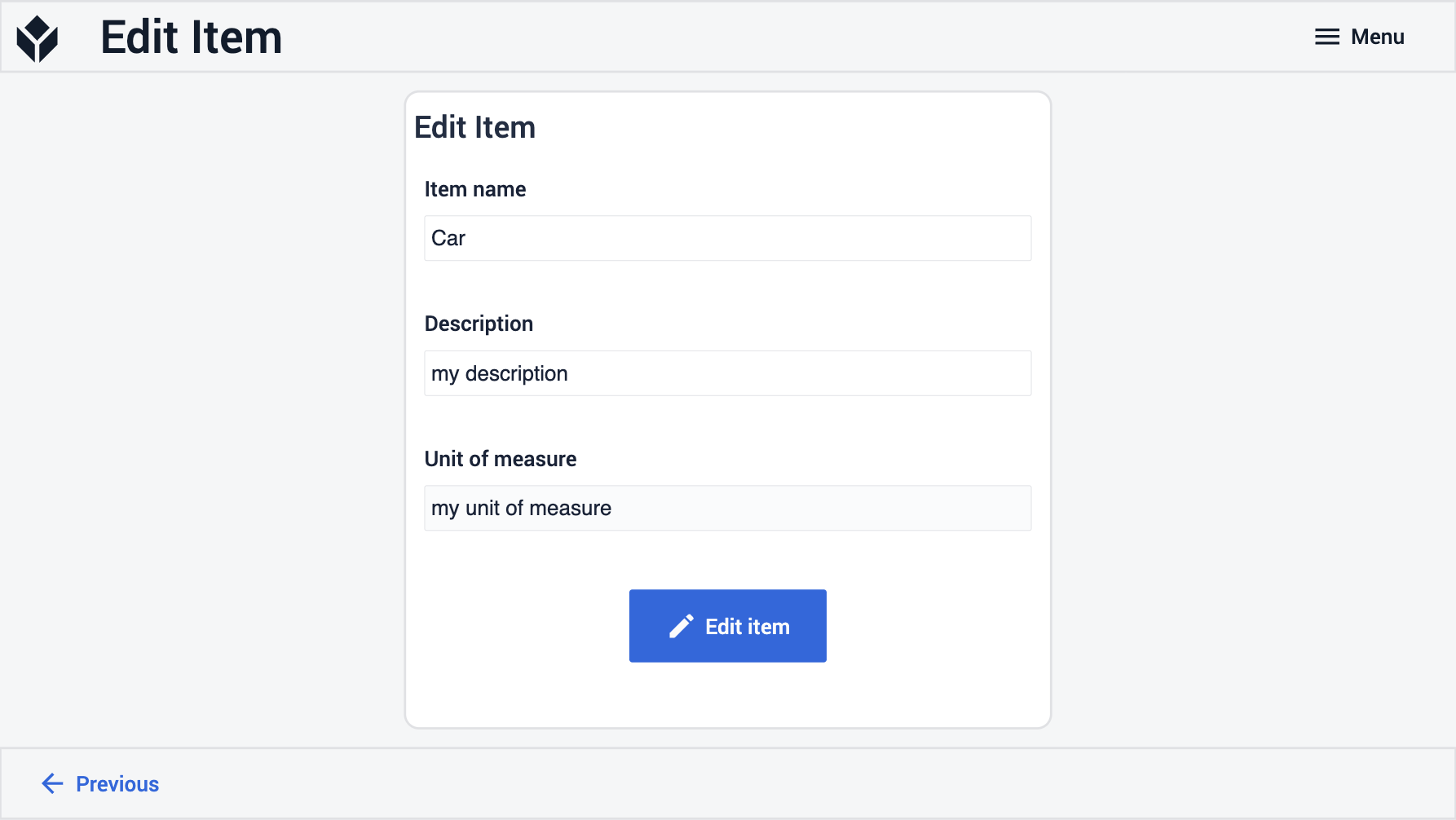
Ao clicar no botão verde Adicionar novo item na etapa Exibir, o aplicativo navega até a etapa Adicionar item. O usuário pode criar um novo item na tabela Item Master preenchendo os campos de entrada da etapa e clicando em Add item (Adicionar item). O item criado não será vinculado a nenhum dos outros itens após a criação.
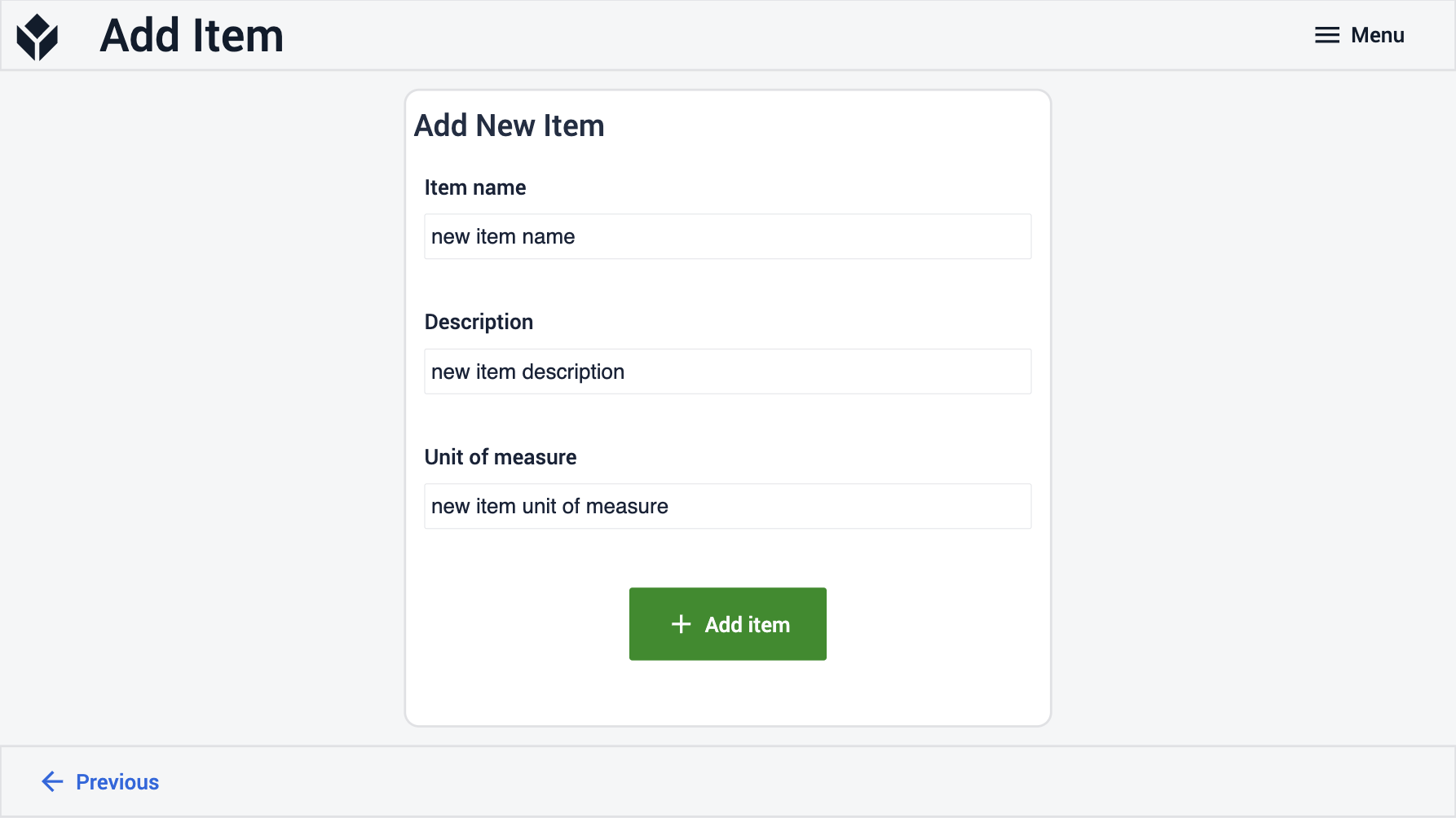
Ao clicar no botão vermelho Remove Child (Remover filho ) na etapa View (Exibir ), o aplicativo navega até a etapa Remove Child (Remover filho ). Os filhos do item pai selecionado são mostrados em uma tabela pesquisável. O usuário pode selecionar um filho e removê-lo da lista de componentes do pai.
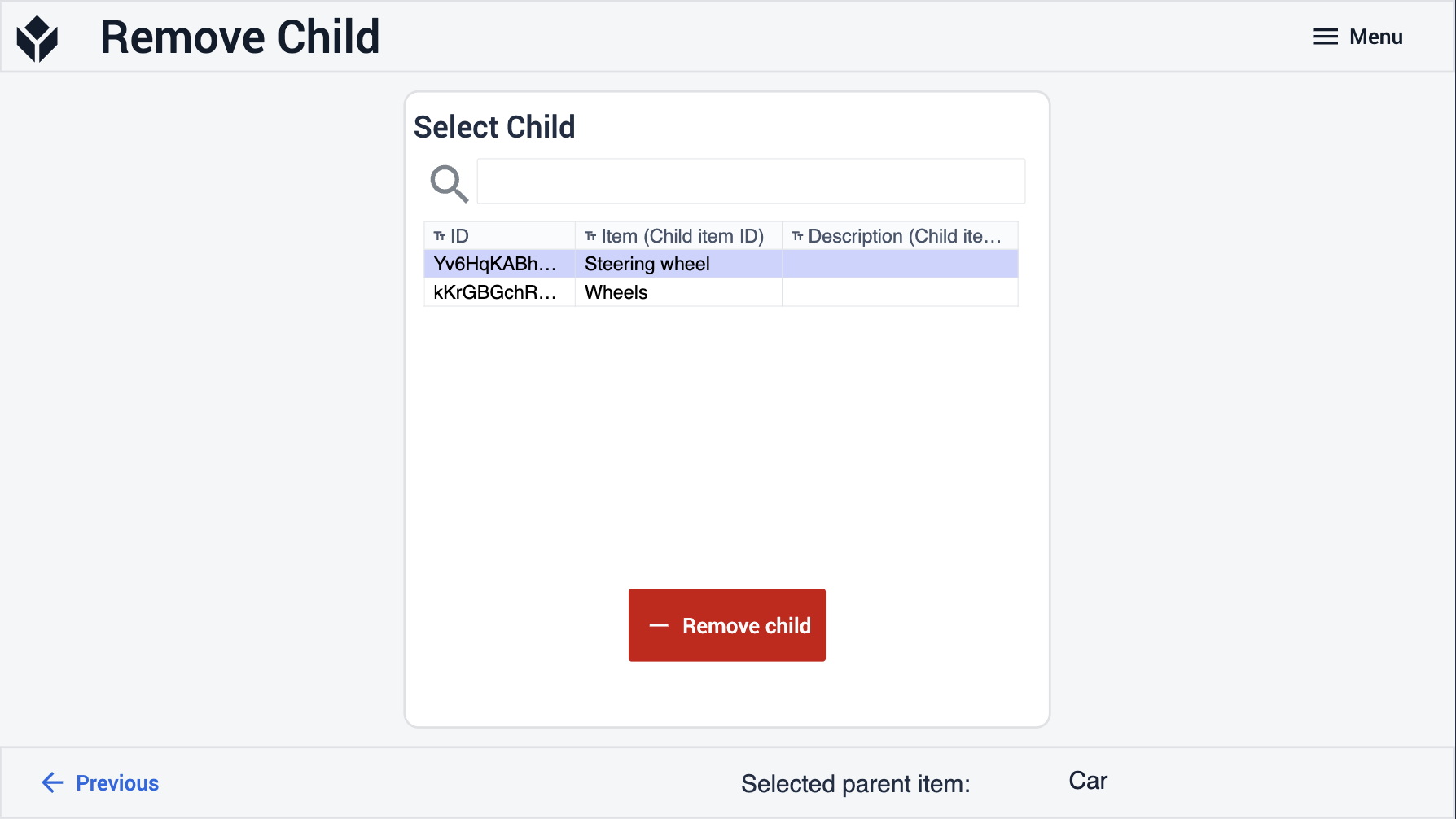
Ao clicar no botão verde Add Child to selected item ( Adicionar filho ao item selecionado) na etapa View (Exibir ), o aplicativo navega até a etapa Add Child (Adicionar filho ). De modo semelhante à remoção, o usuário tem a opção de selecionar um item da tabela Item Master e adicioná-lo ao item pai como um filho. A outra opção no lado direito do aplicativo é adicionar um item que ainda não faz parte da tabela Item Master. Se o usuário digitar um novo nome de item e optar por adicionar o item como filho do item pai selecionado anteriormente, o aplicativo criará um novo item na tabela Item Master e, em seguida, criará a relação entre os itens pai e filho.